Windows 11 наконец-то научилась закрывать зависшие приложения, как macOS
Когда в 2012 году я перешел на компьютер с macOS, то для меня стало откровением то, как удобно можно закрыть зависшее приложение. Достаточно было щелкнуть правой кнопкой мыши по иконке в доке и нажать кнопку «Закрыть». В 99,9% случаев эта фишка работала без сбоев и проблем, и я удивлялся, почему такое нельзя сделать и на Windows. Операционная система Microsoft заставляла постоянно при возникновении таких ситуациях вызывать диспетчер задач и закрывать программу через него. Неудобно же. Но, судя по всему, эту фишку просто берегли на будущее и наконец-то выпустили.
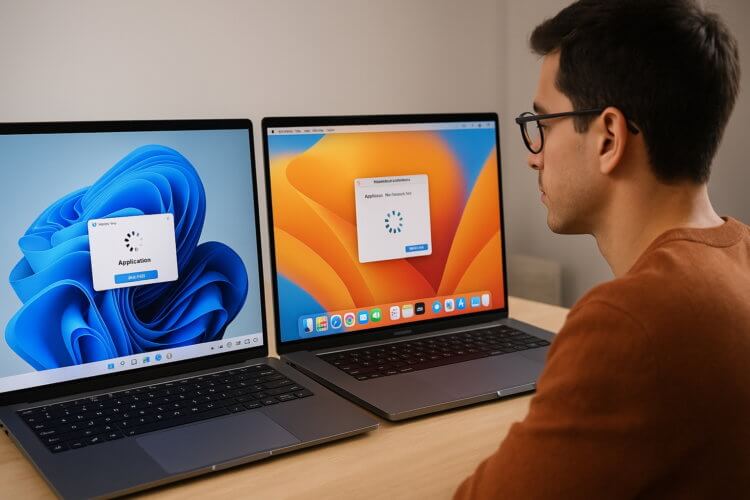
Теперь закрыть программу на Windows так же просто, как на macOS
❗️ЕЩЕ БОЛЬШЕ СТАТЕЙ ОБ APPLE ИЩИТЕ В НАШЕМ ДЗЕНЕ СОВЕРШЕННО БЕСПЛАТНО
Теперь на Windows 11 можно завершить приложение прямо из панели задач — нижней строки, где, как и в macOS, отображаются все открытые программы. Правда, для начала придется эту фишку активировать через настройки:
- Убедитесь, что у вас установлена последняя актуальная версия Windows 11, и при необходимости обновите систему до последней версии;
- Перейдите в раздел «Параметры»;
- Выберите вкладку «Система» и нажмите на строку «Для разработчиков»;
- Активируйте тумблер «Завершить задачу»;
- Щелкните правой кнопкой мыши на программе в панели задач, которую вы хотите закрыть;
- В выпадающем меню нажмите «Завершить задачу».
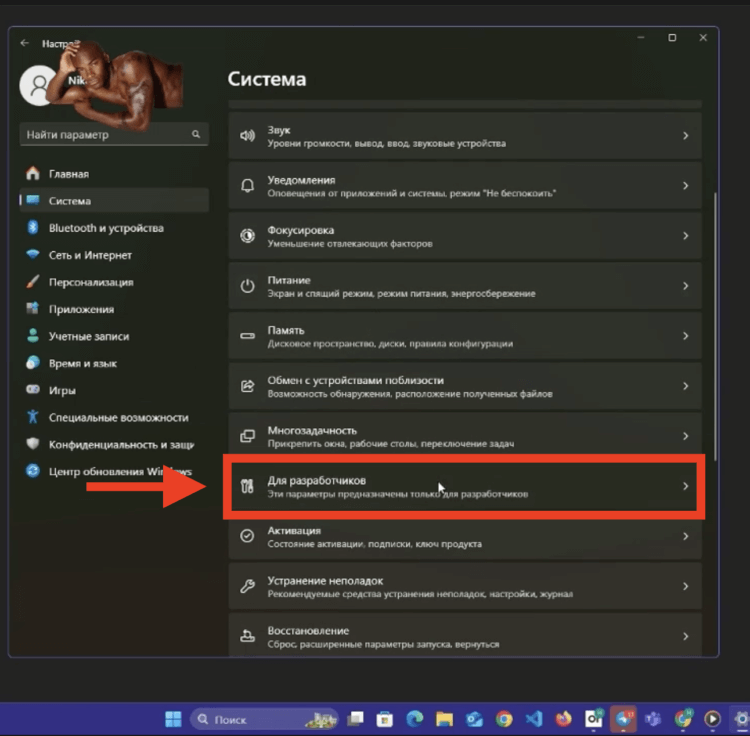
Функцию спрятали в раздел «Для разработчиков». Изображение: Эксплойт
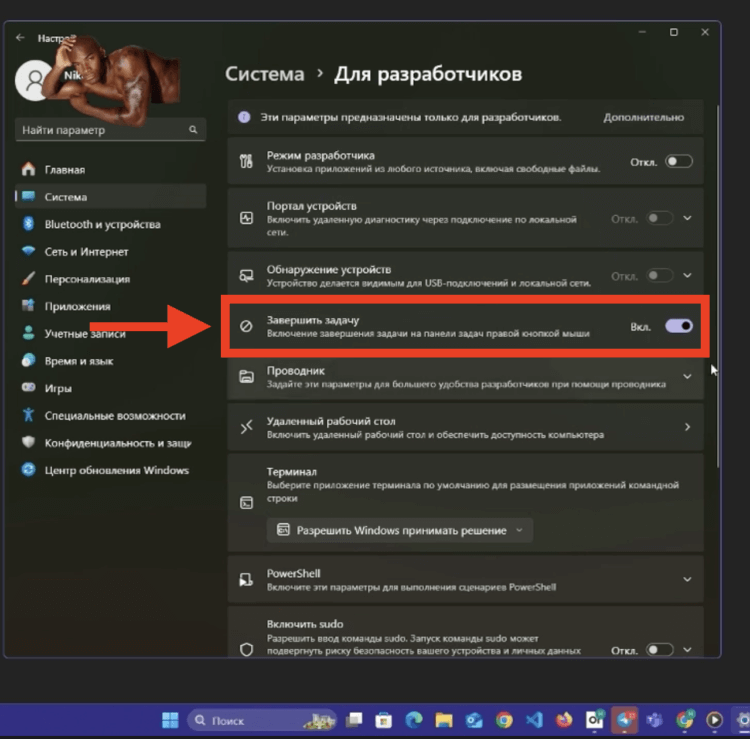
Включите этот тумблер. Изображение: Эксплойт
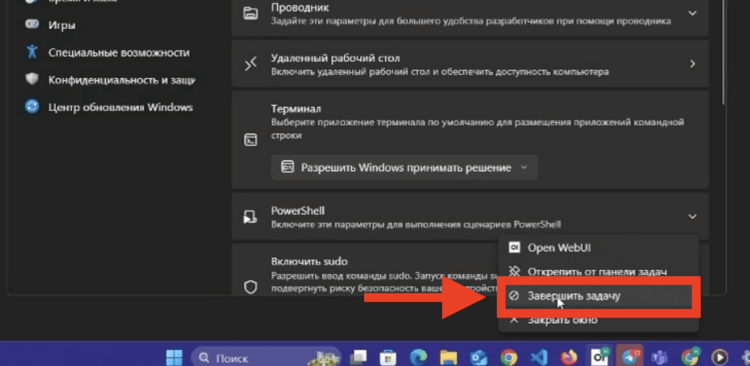
Закройте нужную программу
❗️ПОДПИШИСЬ НА НАШ ТЕЛЕГРАМ-ЧАТ И ЗАДАВАЙ ВОПРОСЫ НАШИМ АВТОРАМ, НА КОТОРЫЕ ОНИ ОБЯЗАТЕЛЬНО ОТВЕТЯТ
Если в этот момент у приложения открыто несколько окон, то все они закроются. Забудьте про диспетчер задач как о страшном сне. В большинстве случаев кнопки «Завершить задачу» вам хватит с лихвой, так что пользуйтесь лучше ей. Не уверен, что Microsoft развернула эту фишку одновременно для всех пользователей с выходом апдейта. Так что, если тумблера у вас нет, то просто немного подождите. Многим он стал доступен несколько месяцев назад, а кто-то до сих пор не может его найти. Все-таки прозрачности в обновлениях Windows до сих пор нет. Еще бы это Microsoft скопировала у Apple.










